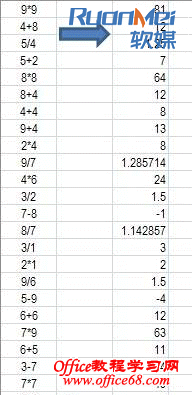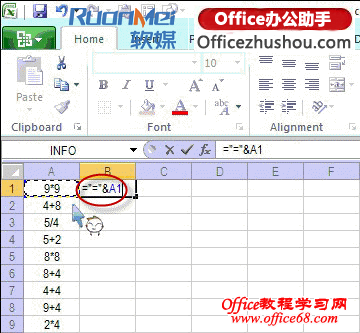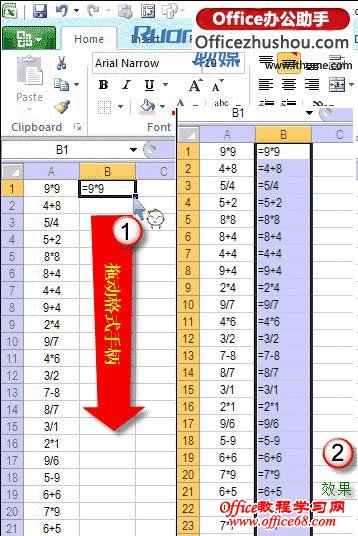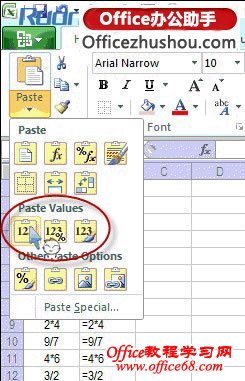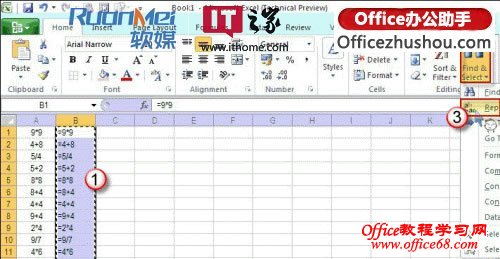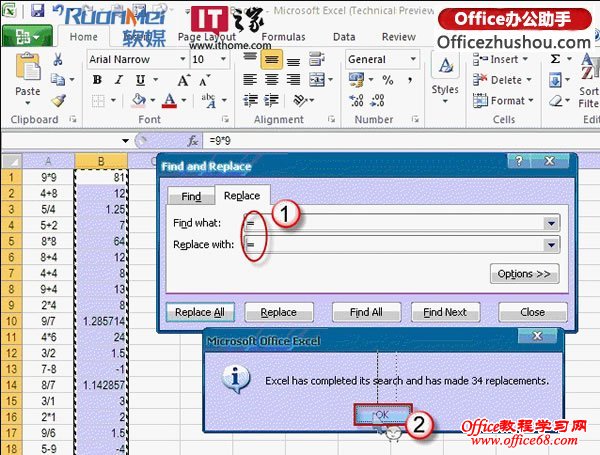|
跟大家分享一个非常实用的Excel函数技巧,巧用查找与替换功能实现公式批量转换成结果。 具体效果如图:
PS,不要 Evaluate哦,这点小事还要动用宏或宏表,太大炮打蚊子了…… 其实……查找替换都会用吧~~嘿嘿,具体步骤如下: 在新的单元格中输入公式[="="&A1](括号不要输入,另外A1是示例单元格,您可以根据具体情况更改参数。)
拖动格式手柄置换所有的公式。
“复制”-〉“粘贴值”。
按一下“查找替换”按钮,选择“替换”。
在“查找”框中输入“=”,“替换”框中也输入“=”,“确定”。
关闭替换窗口,公式已经批量变成结果啦... |